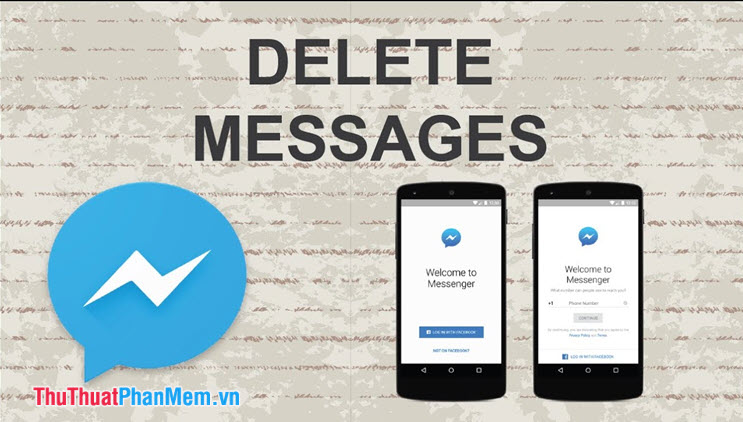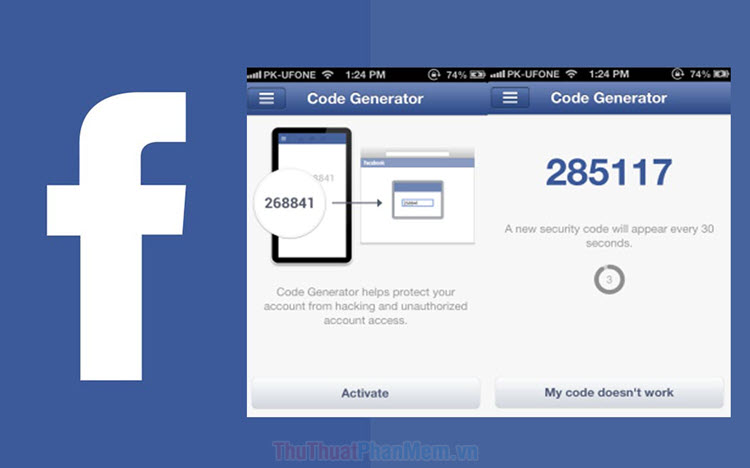Cách tắt âm thanh thông báo trên Facebook
Mục lục nội dung
Âm thanh thông báo trên Facebook giúp bạn nhận biết thông báo mới nhưng đôi lúc cũng khiến bạn cảm thấy phiền phức, nhất là những lúc đang yên lặng, nghe nhạc, xem phim. Với mẹo nhỏ trong bài viết sau đây, bạn có thể tắt âm thanh thông báo trên Facebook một cách nhanh chóng, dễ dàng.
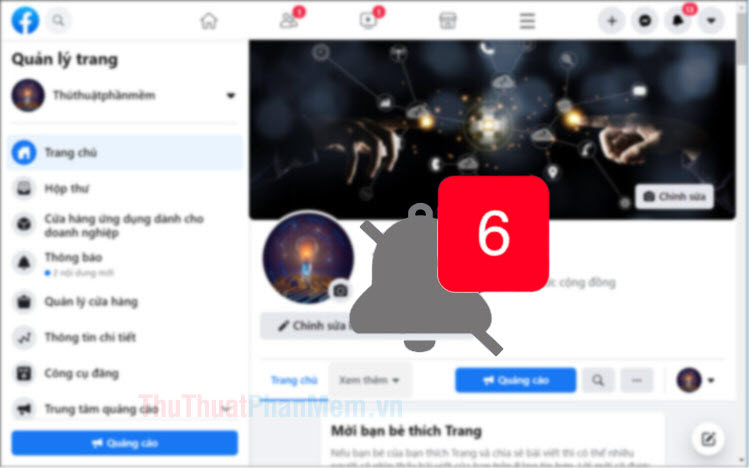
1. Tắt âm thanh thông báo Facebook trên máy tính
1.1 Tắt âm thanh trong Cài đặt
Bước 1: Bạn click vào biểu tượng mũi tên (1) => Cài đặt & quyền riêng tư (2).
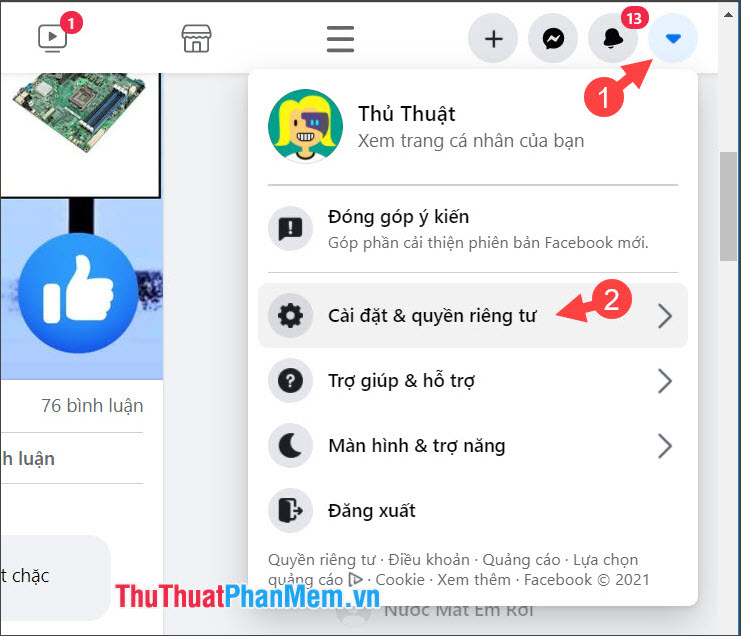
Tiếp theo, bạn click vào Cài đặt.
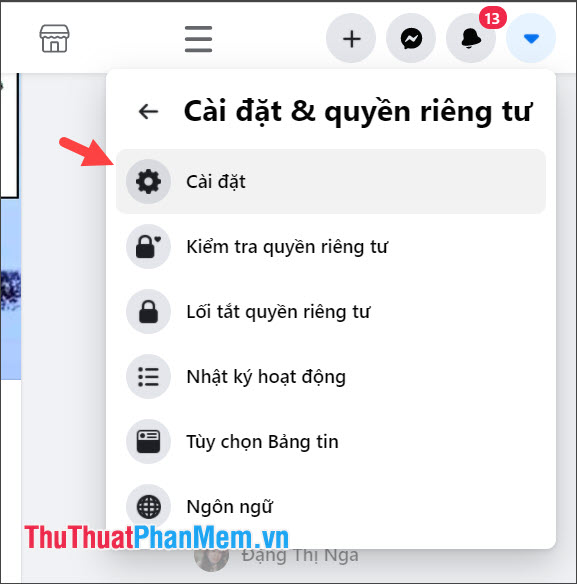
Bước 2: Bạn click vào mục Thông báo (1) => chọn mục Trình duyệt (2).
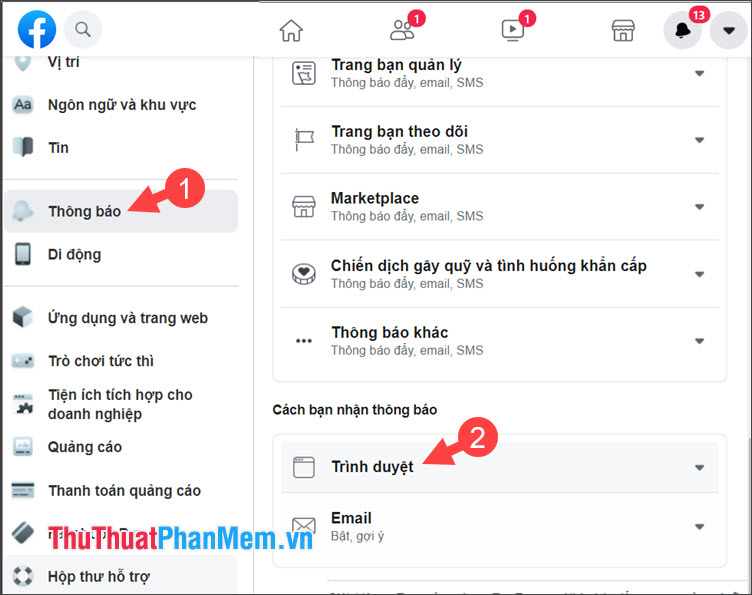
Bước 3: Bạn gạt công tắc Phát âm thanh khi nhận được thông báo mới và Phát âm thanh khi nhận được tin nhắn sang Tắt.
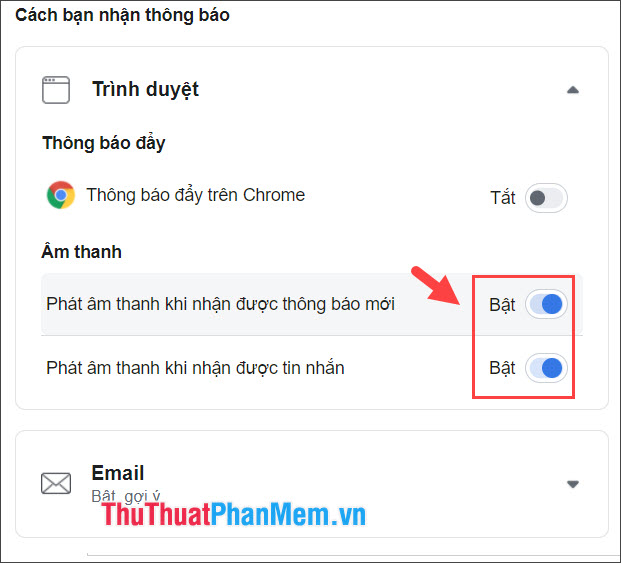
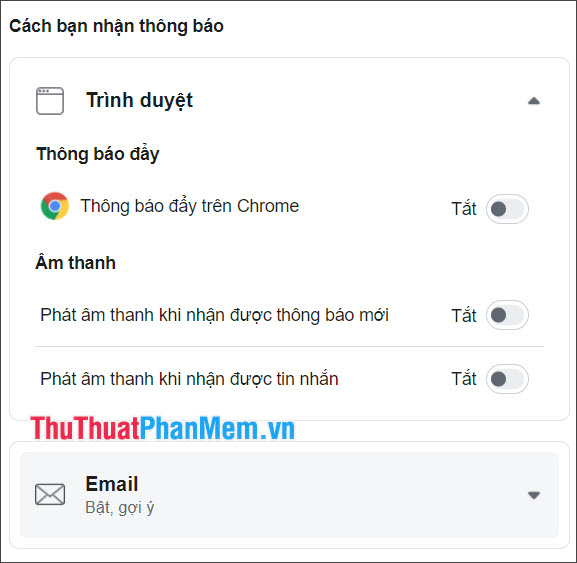
1.2 Trên trình duyệt
Với cách làm này thì mọi âm thanh từ tab, trang Facebook sẽ bị tắt. Bạn có thể sử dụng cách này để tắt thông báo tạm thời từ Facebook và bật lại nhanh chóng khi cần.
Đối với trình duyệt Firefox
Bước 1: Bạn click chuột phải vào tab Facebook đang mở (1) => Tắt tiếng thẻ (2).
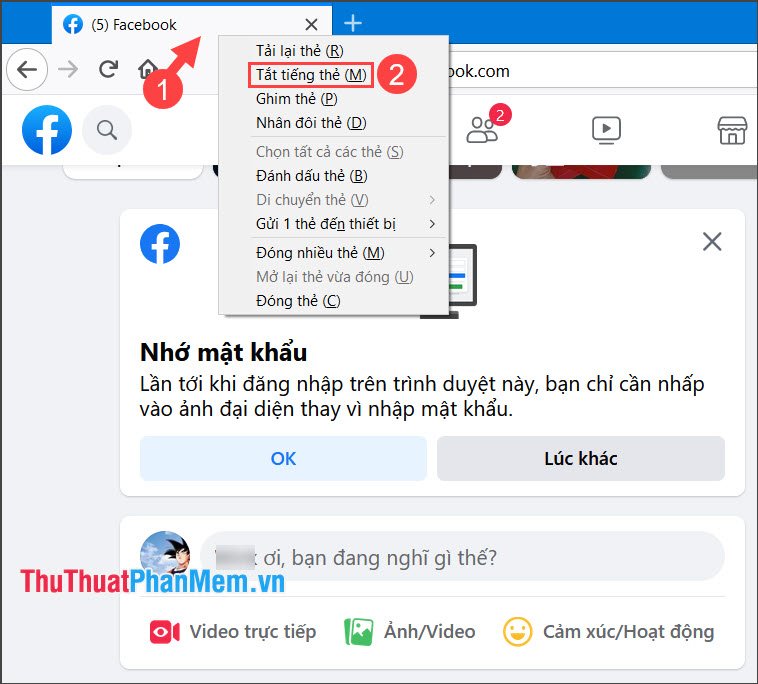
Biểu tượng loa gạch chéo hiện lên tức là mọi âm thanh trong thẻ sẽ bị tắt. Video, nhạc trong Facebook cũng bị tắt luôn nếu bạn thực hiện theo cách này.
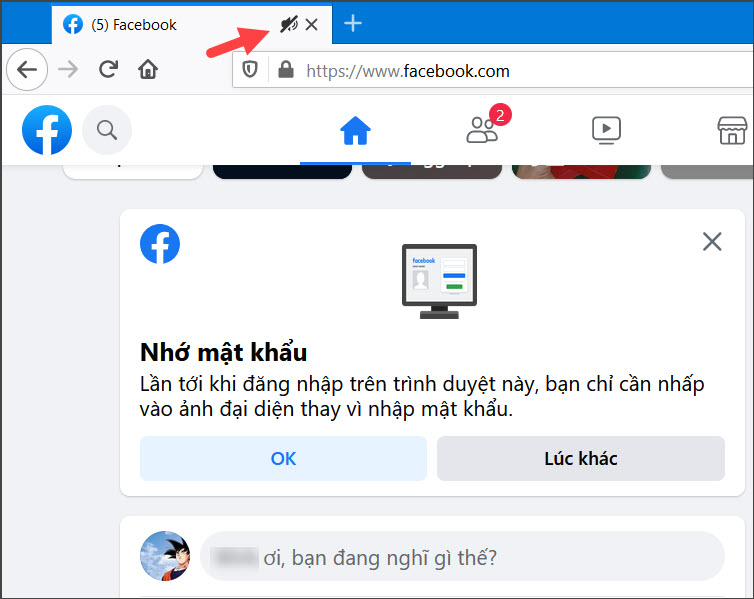
Bước 2: Để mở lại âm thanh, bạn click chuột phải vào thẻ và chọn Bật tiếng thẻ.
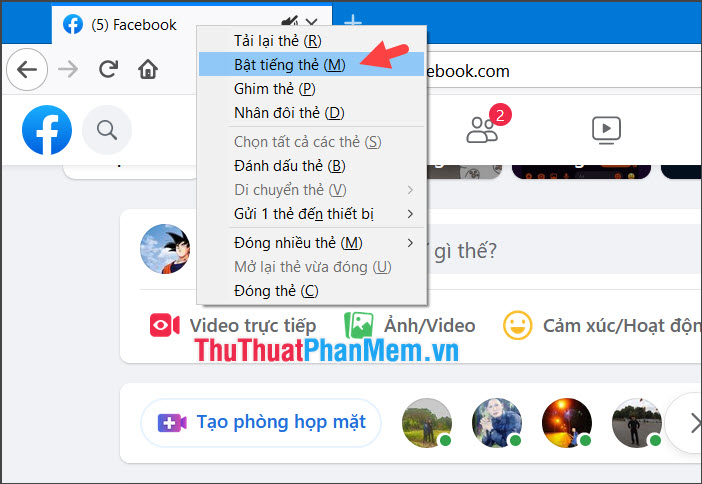
Đối với trình duyệt Chrome, Cốc cốc
Bước 1: Bạn click chuột phải vào tab Facebook (1) => Tắt tiếng trang web (2).
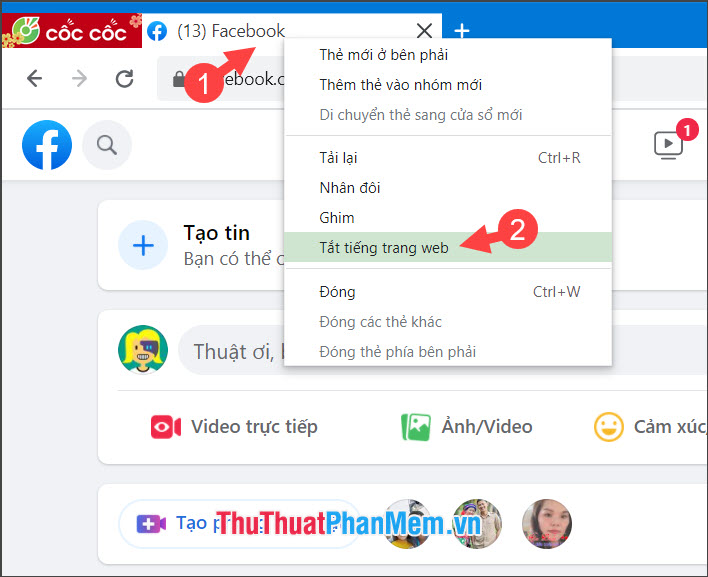
Bước 2: Để bật lại âm thanh thì bạn hãy click chuột phải vào tab và chọn Bật âm thanh trang web.
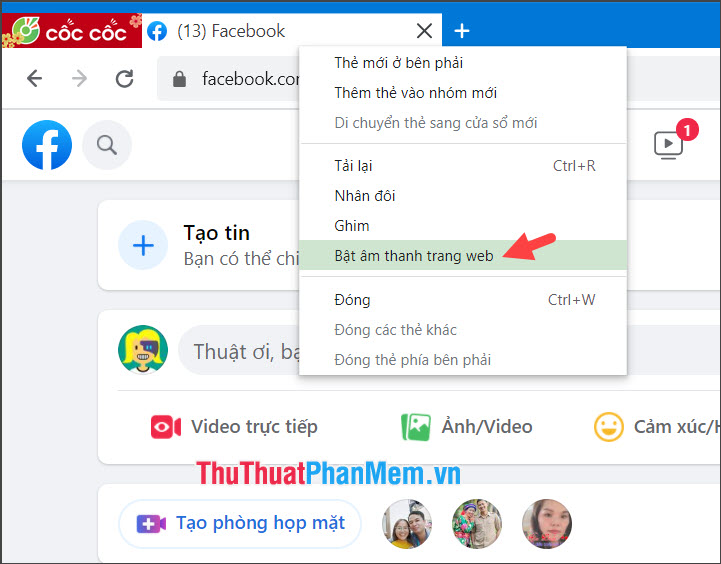
Trên trình duyệt Microsoft Edge
Bước 1: Bạn click chuột phải vào thẻ Facebook đang mở (1) => Mute tab (2).
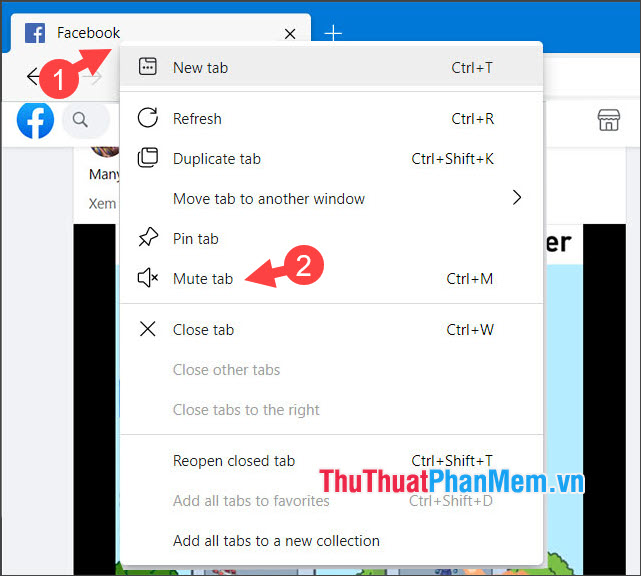
Bước 2: Để mở lại âm thanh, bạn hãy click chuột phải vào tab Facebook đang mở => Unmute tab.
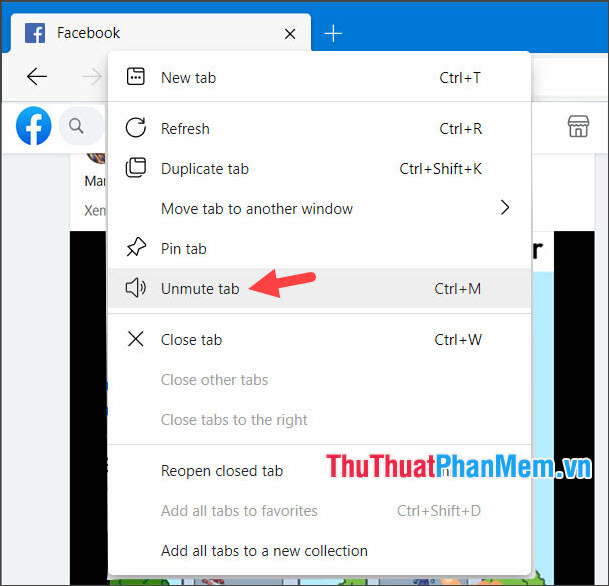
2. Tắt âm thông báo trong ứng dụng di động
Bước 1: Bạn mở ứng dụng Facebook lên. Tiếp theo, bạn chạm vào biểu tượng ≡ (1) => Cài đặt & quyền riêng tư (2) => Cài đặt (3) => Âm thanh (4).
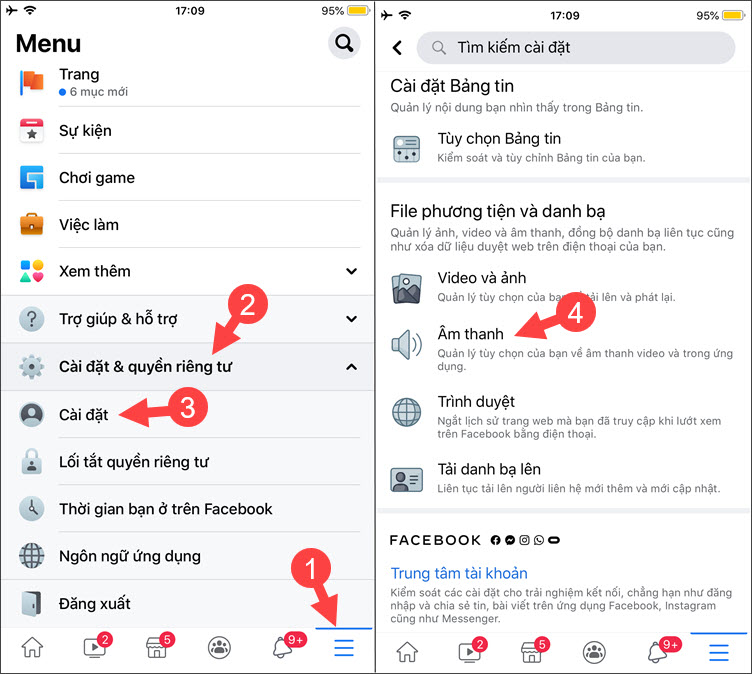
Bước 2: Bạn gạt công tắc Âm thanh trong ứng dụng sang Tắt là xong.
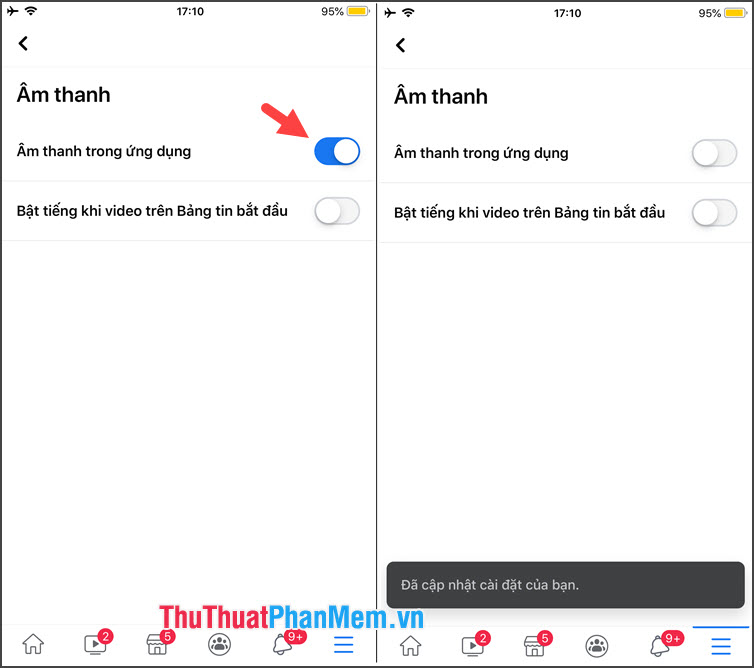
Với hướng dẫn trong bài viết thì bạn có thể nhanh chóng tắt âm thanh thông báo trên Facebook dễ dàng. Chúc các bạn thành công!